今日は知人からのリクエストで、「Facebook アカウントを完全削除して退会する方法」をご紹介しておきます。なんとなくアカウントを作成したものの、基本情報だけ入力してほったらかし、、、という方は、今回の情報を参考に完全削除しておく方が安心かもしれませんね。
なお、Facebook に限らず、アカウントを利用するサービスでは、総じて退会方法を分かりにくくしている感じがします。利用し続けてもらいたい気持ちは分かりますが、企業にはもう少しユーザーに配慮したUIをお願いしたいものです。
では早速解説していきます。
Facebook アカウントを完全削除して退会する方法
まずは Facebook にログインします。これはパソコンでもアプリでもどちらでも大丈夫ですけど、今回は汎用性を考えてパソコン画面で解説していきます。スマホでも Safari 等のブラウザでアクセスすればOKです。
なお、混同してはいけないのですが、 Facebook アカウントを【利用解除】すると、一端アカウントが停止されるだけで、完全な退会にはなりませんのでご注意を。
Facebook にログインしたら、右上の【▼】をクリックし、【ヘルプ】をクリック。
次に、上部の検索窓に①【アカウントを完全削除】と入力。すると、おそらく一番上に【▼自分のアカウントを完全に削除するにはどうすればよいですか。】という文が表示されると思うので、その②【▼自分のアカウントを完全に削除するにはどうすればよいですか。】をクリック。
画面がスライドして内容が表示されるので、説明文の途中にある③【Facebook にご連絡ください。】をクリックしてください。
次に、このような「アカウントを削除」画面が開くので、Facebook アカウントを削除して問題なければ、【アカウントを削除】をクリックしてください。
続いて、このように「アカウントを永久に削除」のポップアップが開きます。ここがFacebook アカウントを完全削除するにあたり、最後の確認画面になります。本当に削除で良いか、よく考えてから進めてください。
問題なければ、現在使用中のFacebook アカウントのパスワードを入力し、上に表示されている文字を入力。読みにくければ「別の文字を表示」をクリック。入力が終わったら、【OK】をクリックしてください。
最後に「アカウントを永久に削除」の確認画面が表示されます。ここではキャンセルは表示されず、ただ【OK】を押すだけとなっています。
なお、ここにも書かれているように、アカウントはいったん“利用解除”され、14日後に自動的に“完全削除”されます。
とりあえずFacebook アカウントを完全削除したい方は、このまま14日待てばOKです。
完全削除した Facebook アカウントの削除をキャンセル/復活させる方法(14日以内)
【完全削除した Facebook アカウント】の削除をキャンセル/復活させる方法もあります。ただし14日以内の期間限定です。一応 Facebook の救済策でしょうね。
やり方は簡単。再度 Facebook のトップページ等から削除したアカウントでログインし直すだけ。
すると、↓のような画面が表示されるので、【削除をキャンセル】をクリックすれば、アカウントが復活します。

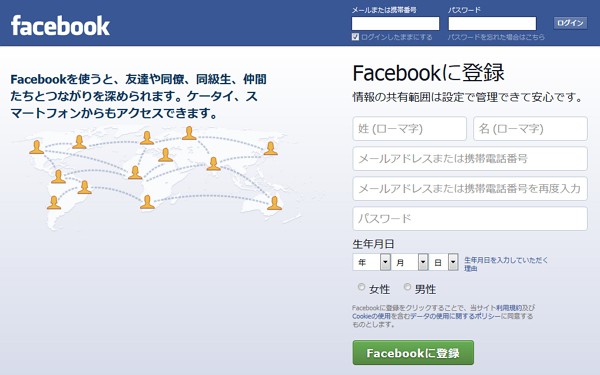
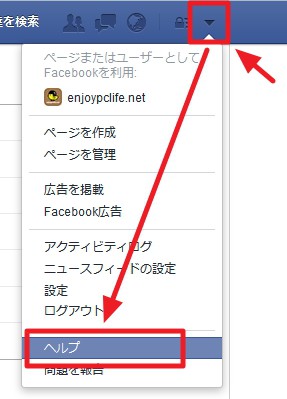

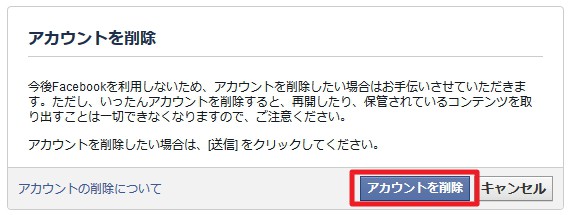
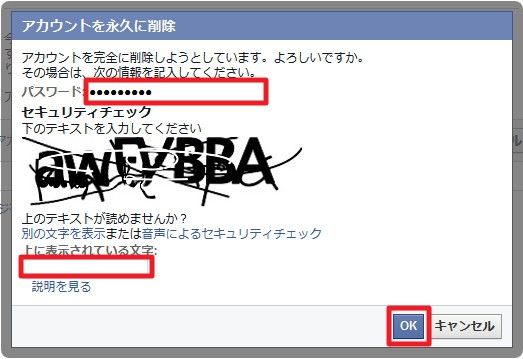
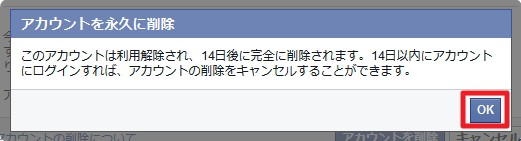
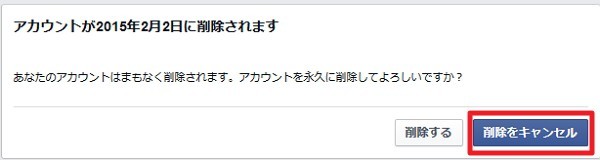


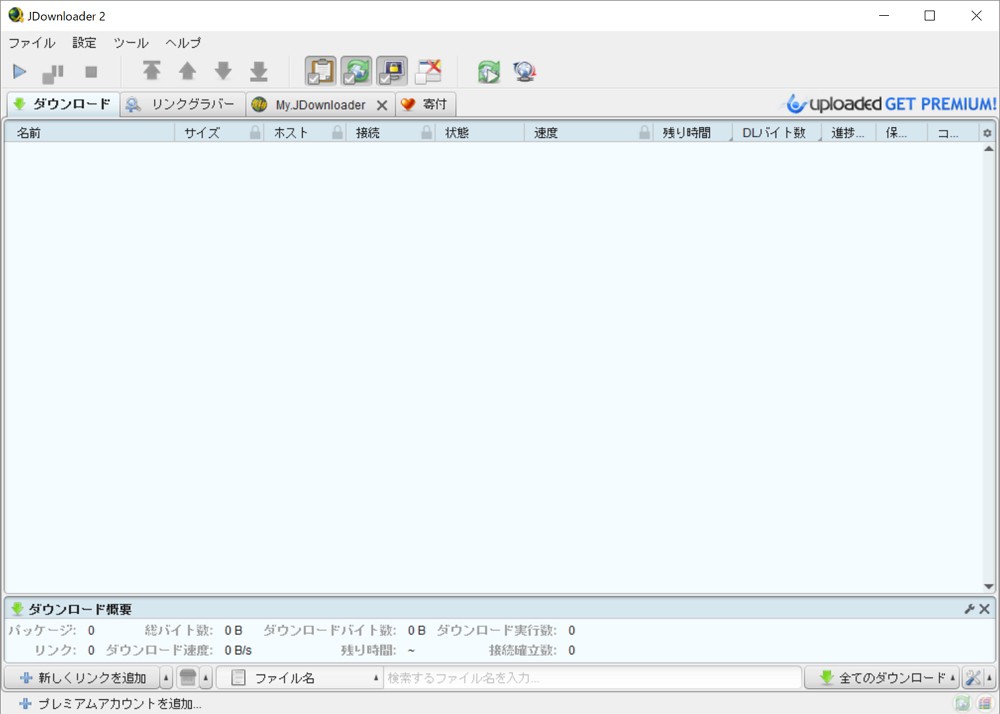

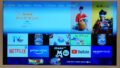
コメント
Facebookで相手が退会、ブロック、非表示にされいるようなので削除したいのですが、いくら検索しても やり方が分かりません…
友達の数と写真の数が合わなく気持ち悪いのです…
よろしく お願いします…
管理人はあまりFacebookを利用していないのでよくわからないのですが、こんなサイトを見つけたので参考にされてみては?http://appllio.com/20150113-6065-facebook-block-what-happen
私もアカウント停止されました
難しくて、どうしてもフェスブックを削除できません。
どのあたりが難しいでしょうか?
まとめてアカウントを、消す方法って無いですか?
自分が知る限りでは無いですね。
facebookを退会したいのに解かりやすく説明されてなく、複雑に説明されていて、一文章も簡単に判り易くしていない、まるでいたずらな文章の用で、又、入会させての手続きのようでもあり面白半分にブログして居る様でもある。従って退会できないのである、説明するなら箇条書きに手順書を丁寧に説明されるのが本当の教えであり指導者のかきかたと思います、説明がふくらまし説明である。結局、解らないようにしてる説明ばかりでひどい感じである。
貴重なご意見ありがとうございます。
シンプルな説明がご所望なら、Facebookの公式Q&Aがおすすめですよ。
https://www.facebook.com/help/250563911970368?helpref=hc_global_nav